Às vezes, os usuários encontram uma situação em que o BlueStacks não funciona com algum dispositivo periférico. Por exemplo, o teclado conectado não funciona por algum motivo. E a mesma situação pode acontecer com um mouse, fone de ouvido, microfone, etc. Vamos descobrir como corrigir problemas desse tipo.
- Reconecte seu dispositivo ao computador. Se estamos falando de um cabo USB, é aconselhável conectá-lo aos conectores traseiros localizados diretamente na placa-mãe (não aplicável a um laptop).

- Certifique-se de que tudo funcione diretamente no Windows. Por exemplo, se o microfone não funcionar no BlueStacks, tente usá-lo para fazer uma chamada ou gravar uma voz no sistema principal, etc.
- Tente reiniciar o emulador ou todo o PC. Muitas vezes, mesmo esse método corrige um problema específico.
É possível que uma das etapas sugeridas resolva sua situação. Mas, infelizmente, “milagres” nem sempre acontecem. Em tal situação, é hora de passar para medidas extremas.
Adição
Quando o teclado não funciona no BlueStacks, pode ser devido à desativação da entrada física no as opções do programa. Marque esta opção e ative-a da seguinte forma:
-
- Abra as configurações do Android em Aplicativos do sistema ou no menu inferior do emulador.


- Vá para “Idioma e entrada” localizado no bloco “Dados pessoais”.
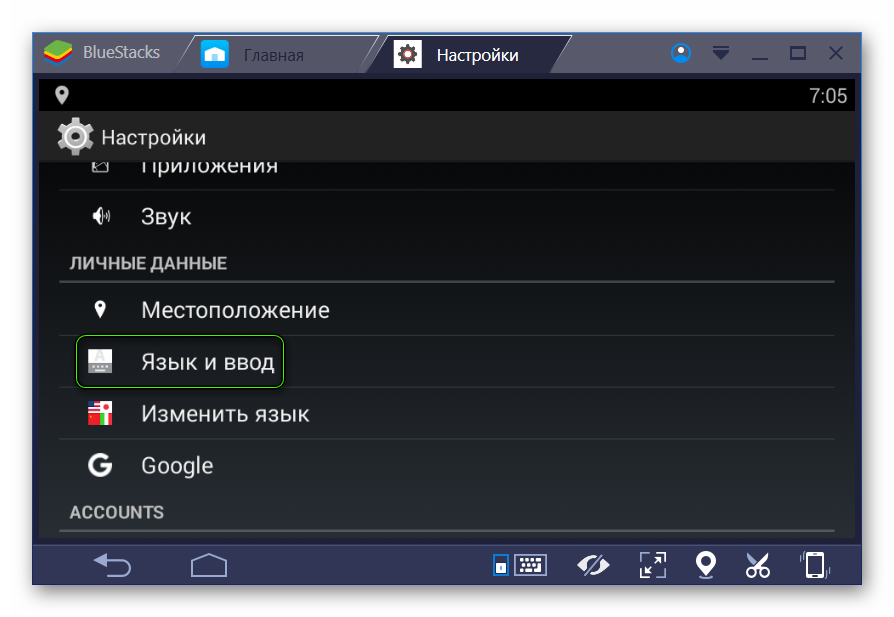
- Aqui toque em “Padrão”.
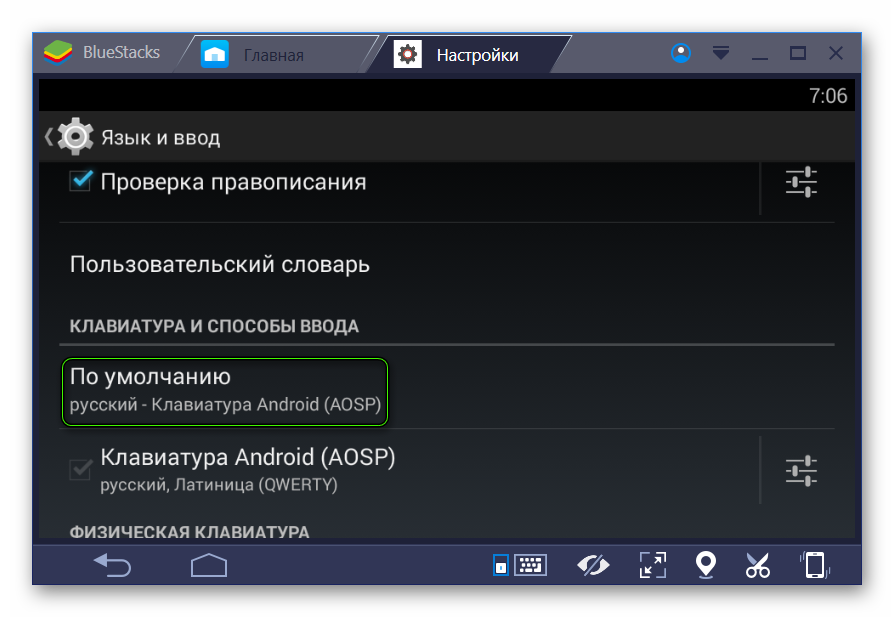
- Certifique-se de que a opção para habilitar o teclado físico esteja marcada. Se este não for o caso, habilite-o.
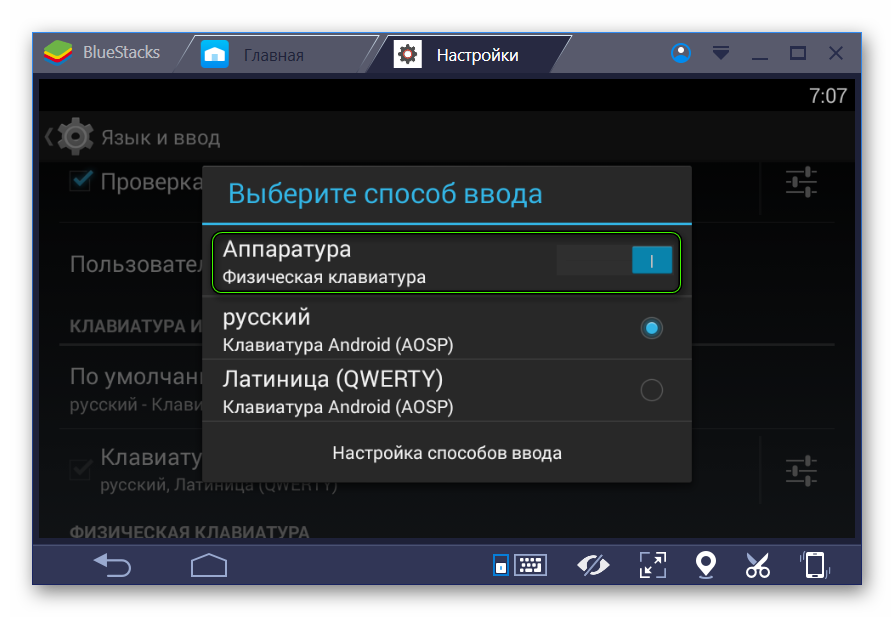
- Feche o settings e reinicie o BlueStacks.
- Abra as configurações do Android em Aplicativos do sistema ou no menu inferior do emulador.
Se este método não combina com você, o problema provavelmente está no dano dos arquivos/configurações do emulador. Nesse caso, você terá que reinstalá-lo manualmente ou corrigir as configurações. Especialmente para tais ações, preparamos um guia detalhado .







